手机root权限开启方法(快速获取手机root权限的几种方法)
237
2024 / 12 / 29
在使用电脑过程中,我们经常会遇到无法删除文件夹的问题。这种情况通常是由于操作系统认为您没有足够的权限来执行此操作所导致的。本文将介绍如何解决因权限问题无法删除文件夹的情况,帮助您轻松删除所需文件夹。
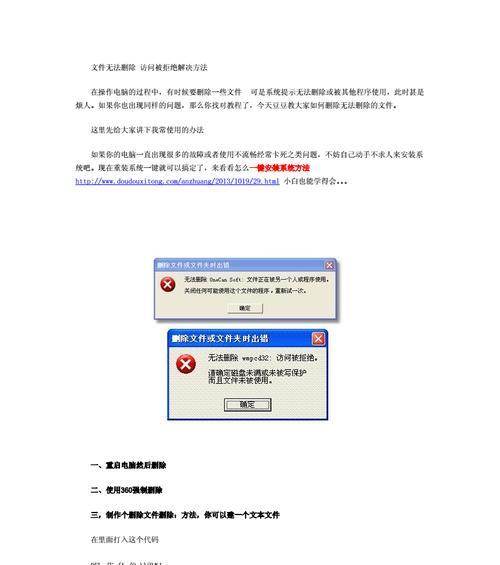
一、检查是否具有管理员权限
1.检查用户账户类型
2.提升用户账户权限至管理员级别
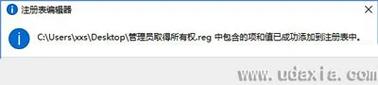
二、使用管理员权限删除文件夹
1.右键点击要删除的文件夹
2.选择“属性”
3.点击“安全”选项卡

4.点击“编辑”按钮
5.选择“添加”按钮
6.在“输入要选定对象的名称”框中输入“管理员”
7.点击“检查名称”按钮
8.选择“管理员”账户
9.点击“确定”
10.勾选“完全控制”权限
11.点击“确定”
12.关闭属性窗口
13.再次右键点击要删除的文件夹
14.选择“删除”
15.确认删除操作
三、使用第三方工具删除文件夹
1.下载并安装第三方文件管理工具
2.打开工具并浏览到要删除的文件夹位置
3.右键点击要删除的文件夹
4.选择“删除”
5.确认删除操作
四、更改文件夹所有者
1.右键点击要删除的文件夹
2.选择“属性”
3.点击“安全”选项卡
4.点击“高级”按钮
5.在“所有者”标签下点击“更改”按钮
6.输入您的用户名并点击“检查名称”按钮
7.选择您的用户名
8.点击“确定”
9.勾选“替换所有子容器和对象的所有者权限”选项
10.点击“确定”
11.关闭属性窗口
12.再次右键点击要删除的文件夹
13.选择“删除”
14.确认删除操作
五、使用命令提示符删除文件夹
1.按下Win+R键打开运行窗口
2.输入“cmd”并点击“确定”
3.在命令提示符窗口中输入“cd/d文件夹路径”,将命令中的“文件夹路径”替换为要删除的文件夹所在路径
4.按下回车键
5.输入“rmdir/s/q文件夹名称”,将命令中的“文件夹名称”替换为要删除的文件夹名称
6.按下回车键
7.关闭命令提示符窗口
六、修复操作系统文件访问权限
1.右键点击要删除的文件夹
2.选择“属性”
3.点击“安全”选项卡
4.点击“高级”按钮
5.点击“更改权限”按钮
6.选择“加”
7.输入“Everyone”并点击“检查名称”按钮
8.选择“Everyone”
9.点击“确定”
10.勾选“完全控制”权限
11.点击“确定”
12.勾选“替换所有子容器和对象的所有权限项”选项
13.点击“确定”
14.关闭属性窗口
15.再次右键点击要删除的文件夹
16.选择“删除”
17.确认删除操作
通过本文介绍的方法,您可以轻松解决因权限问题无法删除文件夹的情况。检查用户账户类型、使用管理员权限删除、使用第三方工具删除、更改文件夹所有者、使用命令提示符删除以及修复操作系统文件访问权限等方法都可以帮助您成功删除所需文件夹。请根据具体情况选择合适的方法来解决问题,确保您拥有足够的权限来执行删除操作。
